Introduction
Salesforce propose des services de logiciel CRM à la demande pour aider les entreprises à communiquer avec leurs clients à l'échelle mondiale. Cette intégration Userlike vous permet d'envoyer des conversations à votre compte Salesforce. Soyez prêt pour le prochain suivi et l'interaction avec le client.
Bouton "Créer un compte" → https://salesforce.com/
Étape 1
Allez à la section Add-ons et sélectionnez l'option de configuration Salesforce.
Étape 2
Ici, vous pouvez entrer votre nom d'utilisateur et votre mot de passe Salesforce. Si vous avez reçu votre jeton de sécurité Salesforce par e-mail, collez-le simplement dans le champ de la configuration du module complémentaire, sinon suivez les étapes ci-dessous pour réinitialiser votre jeton et le faire envoyer à votre e-mail.
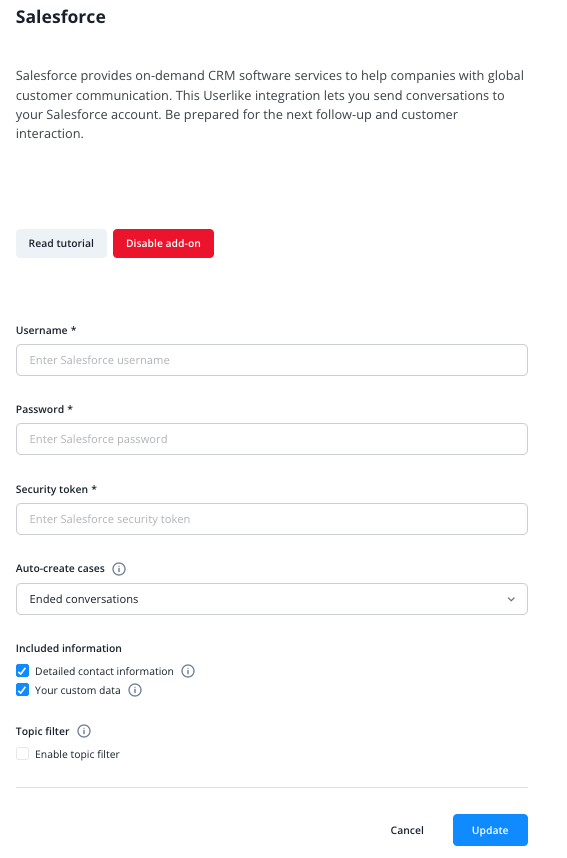
Obtenir un jeton de sécurité Salesforce
En haut de n'importe quelle page Salesforce, cliquez sur votre photo de profil dans le coin supérieur droit de votre écran. Dans le menu, sélectionnez "Paramètres"
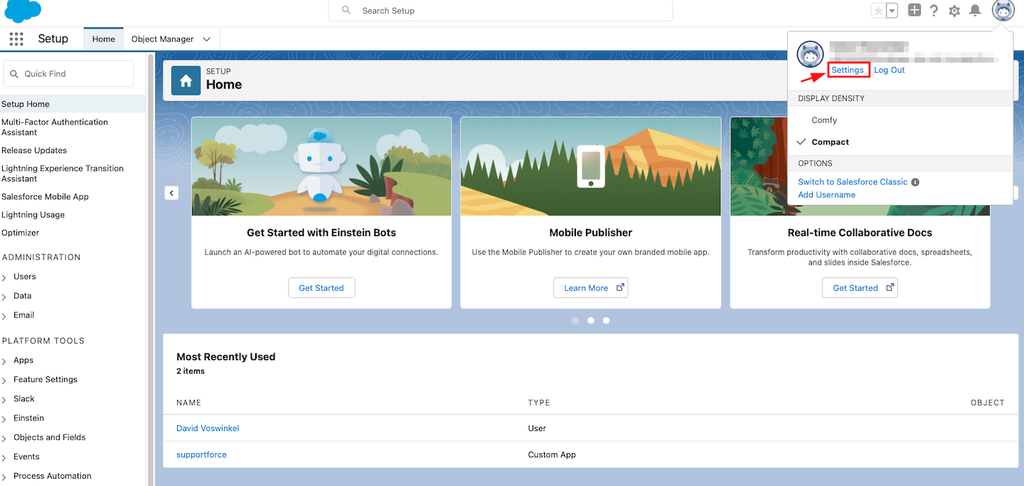
Sélectionnez "Réinitialiser mon jeton de sécurité".
Selon vos paramètres de cookies, vous pourrez réinitialiser le jeton immédiatement, ou - comme le montre la capture d'écran suivante - vous devrez cliquer sur le lien "Salesforce Classic".
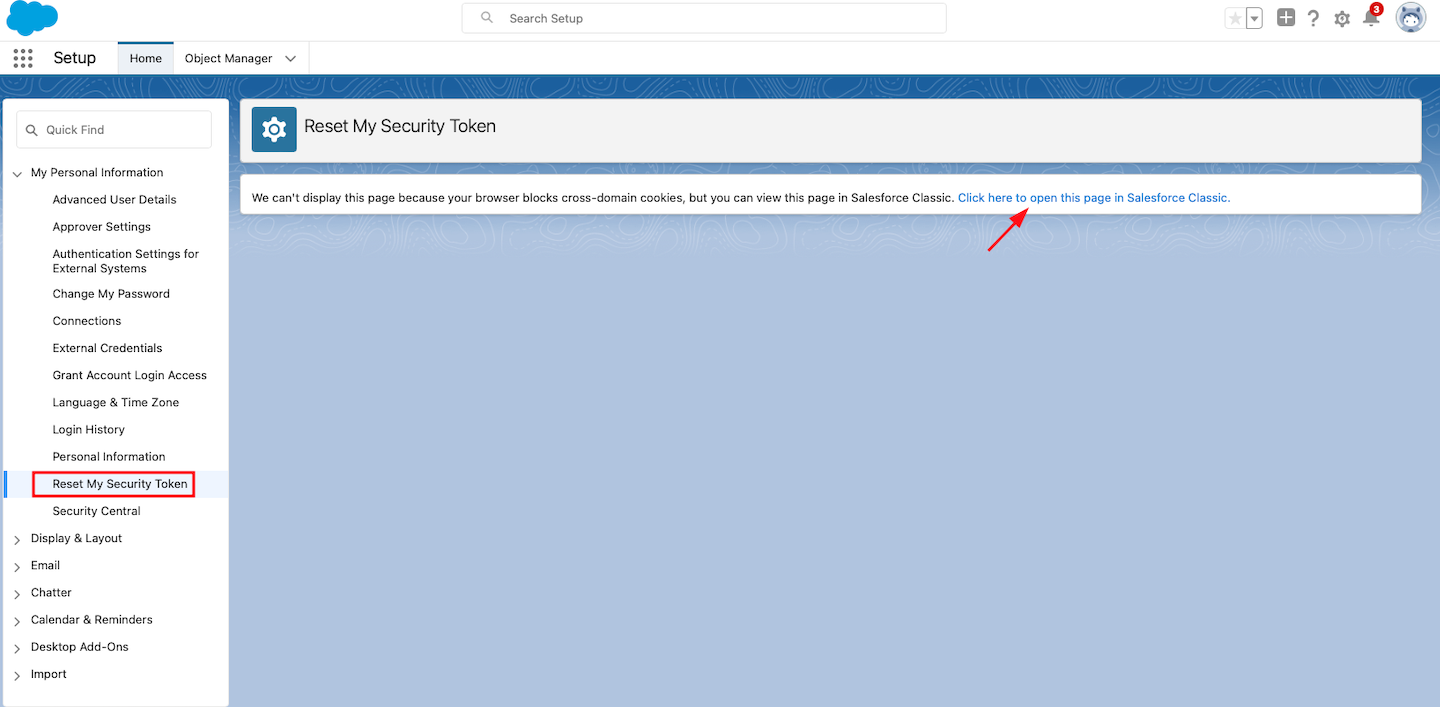
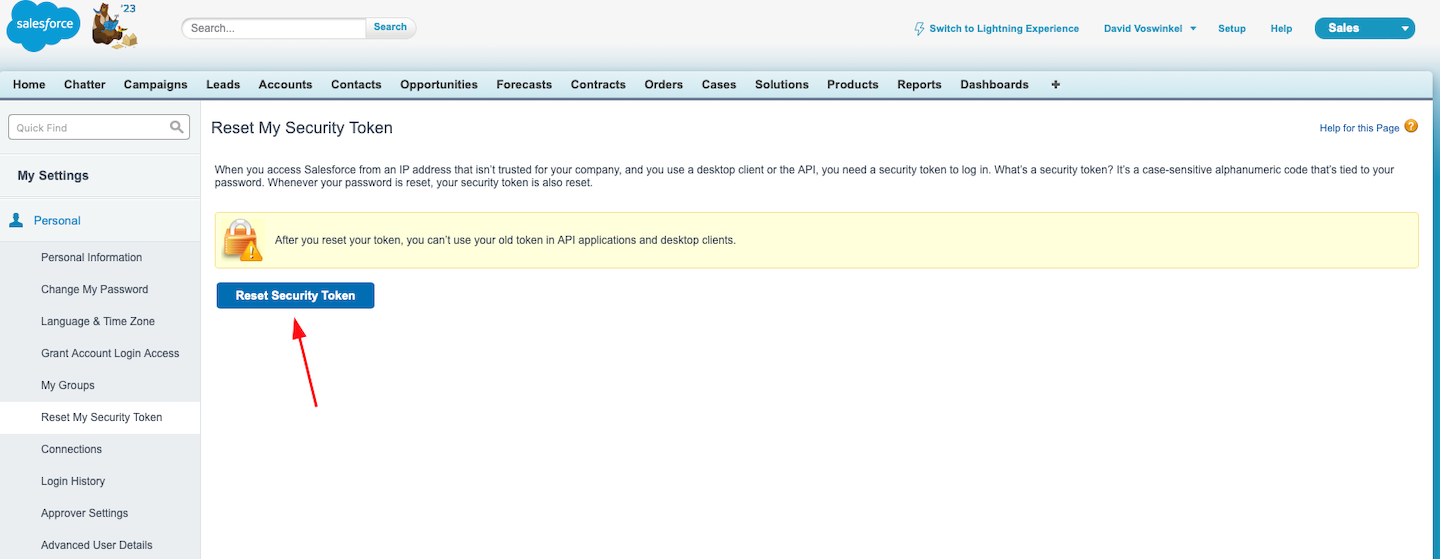
Cliquez sur le bouton "Réinitialiser le jeton de sécurité". Le nouveau jeton de sécurité est envoyé par e-mail à l'adresse e-mail de votre enregistrement utilisateur Salesforce.
Envoyer des conversations à Salesforce
Dans le Centre de messages, vous pouvez maintenant envoyer manuellement des conversations à Salesforce via la barre d'action au-dessus de la conversation
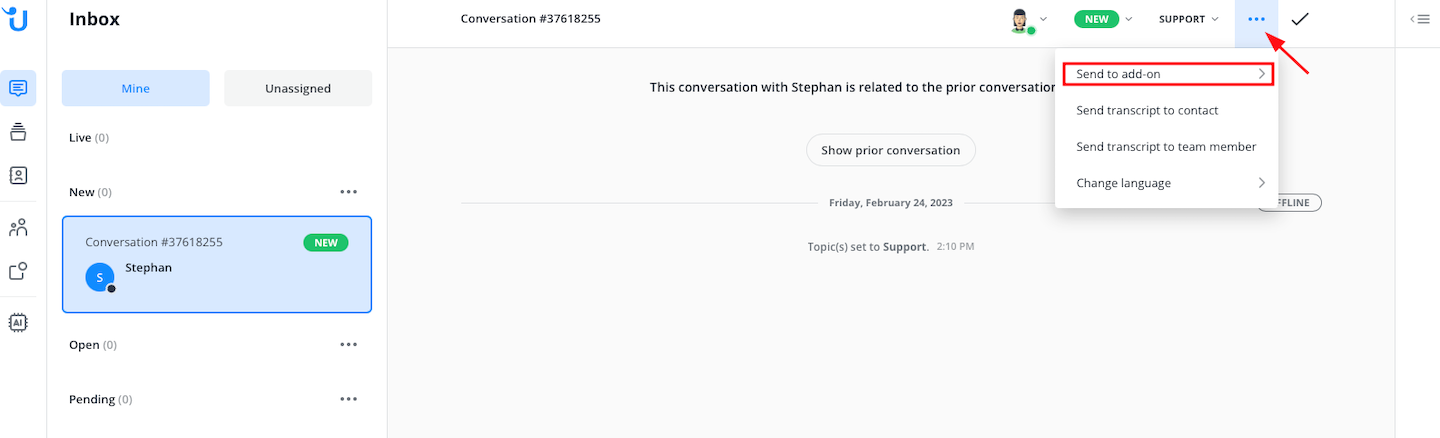
ou via la commande de chat dans le champ d'entrée.
$salesforce - Créer un cas Salesforce à partir de la conversation en cours
Sous Toutes les conversations, vous pouvez également envoyer plusieurs conversations au module complémentaire.
read this article in English:
https://docs.userlike.com/features/add-ons/salesforce
